Aggiornato il 07/03/2025 • Archiviato in: Suggerimenti per Computer Windows • Soluzioni comprovate
MiniTool Partition Wizard è uno strumento di gestione delle partizioni ad alte prestazioni rivolto ai clienti domestici e domestici per ottimizzare lo spazio su disco e garantire una struttura del disco rigido impeccabile. Abbiamo effettuato una revisione guidata della partizione di Minitool per fornirti informazioni pertinenti sulle sue caratteristiche, funzioni, design e altri aspetti significativi.
Minitool Partition Wizard è uno strumento di gestione delle partizioni progettato per migliorare e massimizzare le prestazioni del tuo disco eseguendo attività come ridimensionamento, formattazione, creazione e ricerca di partizioni su PC Windows. Non dovrai passare ore a reinstallare sistemi operativi o app per sostituire o esegui il backup dei dischi rigidi con questo strumento.
L'ultimo aggiornamento della versione è MiniTool Partition Wizard versione 12.6, un potente strumento di partizionamento di Windows compatibile con Windows 11/10/8.1/8/7.
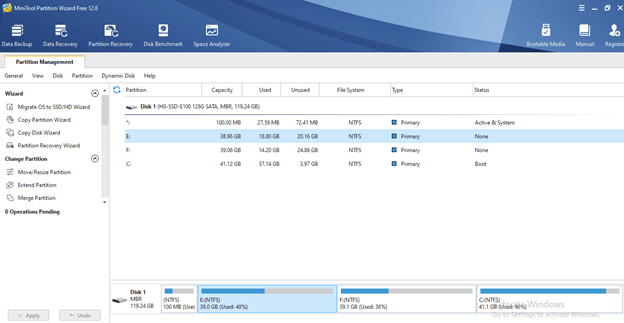
I miglioramenti nella v12.6 sono:
L'utente può modificare la lettera assegnata al disco, eseguire l'etichettatura delle partizioni, riorganizzare gli attributi e valutare i dati di sistema utilizzando questo strumento magico. Quindi, indipendentemente dal fatto che tu abbia problemi a eseguire il backup del disco o a formattarlo, questo strumento di partizione ti consente di farlo in modo efficiente e semplifica il processo.
Qui discuteremo le specifiche tecniche e le caratteristiche principali di questo strumento.
MiniTool Partition Wizard è disponibile solo per Windows e funziona su tutti i dispositivi da XP a Windows 11. Supporta i file system più comuni come come FAT12, FAT16, FAT32 NTFS, Ext2, Ext3 e Linux Swap.
Questo strumento supporta tutti i tipi di dischi rigidi riconosciuti da Windows, inclusi IDE, SATA, SCSI, dischi esterni USB, dischi Firewire, ecc. Supporta anche RAID dispositivi. MiniTool Partition Wizard ora funziona con unità di dimensioni fino a 2 TB. Può contenere fino a 32 dischi. Supporta tutti i tipi di tabelle delle partizioni, incluso GPT.
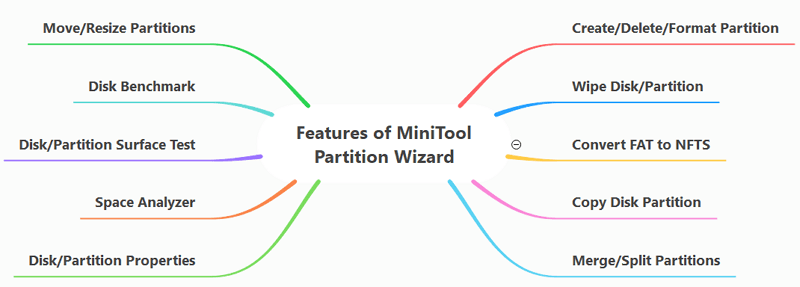
Puoi gestire il tuo disco in molti modi usando questo software di gestione delle partizioni. Ti consente di eseguire funzioni essenziali come la creazione, l'eliminazione e la formattazione delle partizioni senza interruzioni. Inoltre, ti consente di formattare dischi rigidi accessibili irraggiungibili e converti RAW in NTFS per farli rivivere.
Come indica il nome, questa funzione ti consente di cancellare i dati su una partizione in modo completo e permanente. Garantisce inoltre che qualsiasi Wondershare Recoverit non possa recuperare i dati cancellati . MiniTool Partition Wizard fornisce una rete di sicurezza assicurando che i tuoi dati utili non vengano rimossi.
Con MiniTool Partition Wizard, puoi gestire facilmente file di dimensioni superiori a 4 GB convertendo dischi rigidi o unità flash da FAT a NTFS senza il rischio di perdere dati. Questa funzione garantisce la stabilità e la sicurezza dei tuoi dati.
Attraverso questa magica funzione della procedura guidata, puoi copiare dischi e partizioni non di sistema da utilizzare all'istante. Usando questa funzione, puoi facilmente copiare e spostare i dati e usarli normalmente. Tutto quello che devi fare è assicurarti che il disco sia abbastanza grande per memorizzare i dati copiati.
Con questa funzione, puoi combinare facilmente due partizioni e unirle in una, e puoi anche dividere un disco rigido in due partizioni per salvare i dati.
Questa funzione ti consente di:
La finestra di questa funzione consente di definire la dimensione e la posizione della nuova partizione. In questo modo, anche le persone che non hanno mai svolto tali lavori prima d'ora possono realizzarli.
Utilizzando questa funzione, puoi:
Quando noti che la scrittura del disco impiega troppo tempo, questa funzione ti consente di controllare il disco rigido/la partizione per rilevare eventuali errori di lettura sui blocchi del disco.
Ti permette di eseguire un test della superficie del disco che legge i dati da ogni settore ed esamina il suo stato. Al termine dell'operazione, i blocchi del disco con problemi vengono evidenziati in rosso.
MiniTool Partition Wizard ti consente di analizzare i file per vedere quale occupa più spazio quando noti che lo spazio sul disco rigido sta esaurendo. Successivamente, puoi eliminare i file inutili su libera spazio su disco.
Per esaminare il nome del dispositivo, la dimensione totale e i settori fisici, vai su Proprietà disco. Cliccando sulle proprietà, puoi controllare:
MiniTool Partition Wizard è disponibile in varie versioni sia per utenti privati che per imprenditori. Per gli utenti domestici, ha 3 piani; MiniTool Partition Wizard gratuito, Pro e Pro Platinum.
Ecco un confronto approfondito tra tutte le versioni.
GRATUITO |
PRO |
PRO PLATINUM |
Pro Ultimate |
| Gratuito | $ 59/anno | $ 109/anno | $ 159/anno |
|
|
|
|
Per scopi aziendali, MiniTool Partition Wizard è disponibile nei piani professionali, che sono i seguenti:
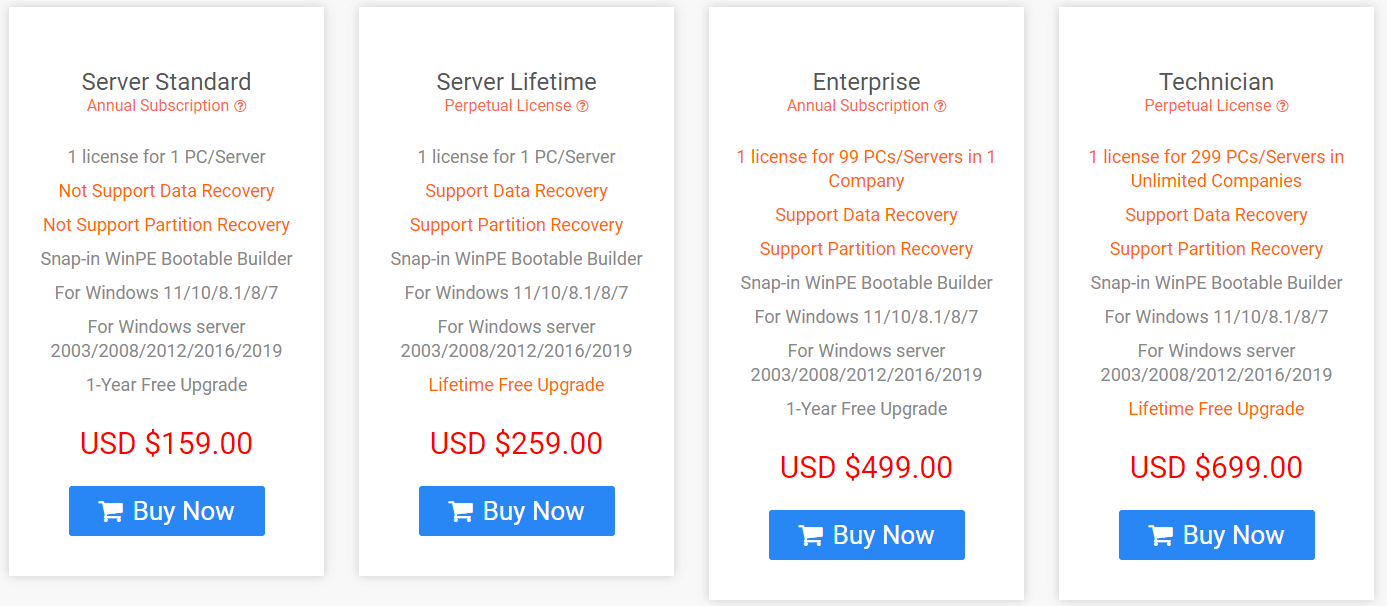
MiniTool Partition Wizard è un programma di partizionamento facile da usare, sicuro ed efficiente che può essere utilizzato per creare, rimuovere, formattare, trasferire e ridimensionare facilmente le partizioni. Protegge anche i tuoi dati.
Diamo un'occhiata a come svolgere alcune semplici attività utilizzando MiniTool Partition Wizard.
Seleziona le partizioni su cui vuoi lavorare prima di utilizzare il gestore delle partizioni di MiniTool. Ecco alcuni passaggi:
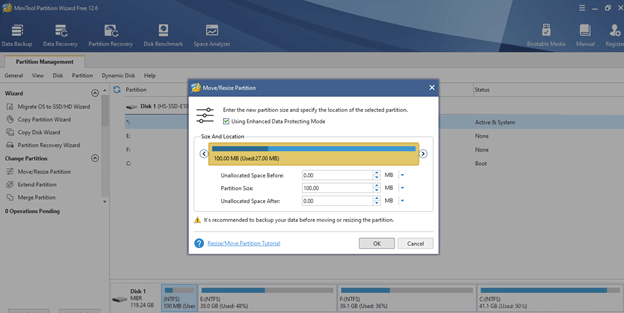
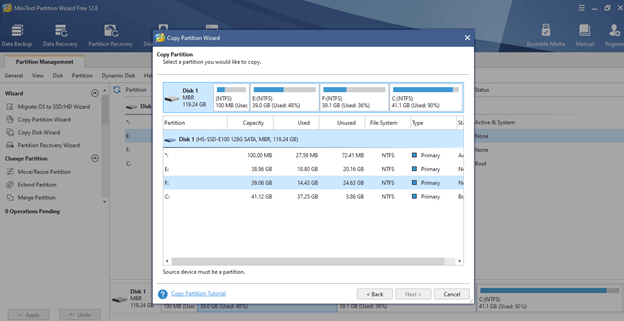
Nessun problema. Wondershare Recoverit può recuperare i dati persi in 3 passaggi. Lo strumento di recupero dati definitivo e professionale è totalmente affidabile e sicuro al 100%.
Per Win 7 o versioni successive (64 bit)
Per macOS 10.12 o versioni successive
La funzione "Converti NTFS in FAT" di MiniTool Partition Wizard aiuta a convertire NTFS in FAT garantendo la sicurezza dei dati. Questa funzione è accessibile tramite il menu "Partizione".
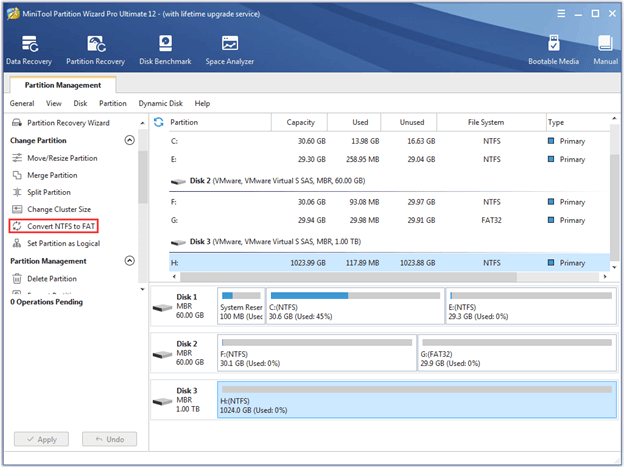
Puoi usare questo metodo per converte le partizioni FAT in NTFS per le partizioni FAT esistenti. Vai al menu Partizioni e scegli Converti FAT in NTFS per utilizzare questa funzione.
Nota: questa operazione non verrà aggiunta all'elenco delle operazioni in sospeso; invece, dopo aver fatto clic su Start, MiniTool Partition Wizard eseguirà istantaneamente il lavoro di conversione per le partizioni specificate.
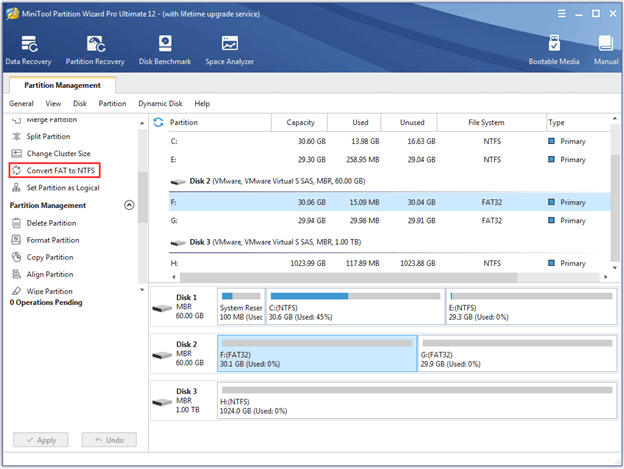
Utilizzare la procedura guidata di partizione di Minitool è facile. Facendo clic su qualsiasi voce di menu verrà avviata una procedura guidata per guidarti. Ti aiuta durante tutto il processo dell'attività che hai scelto. Minitool Partition Wizard è tra i primi 10 software gratuito per il ripristino delle partizioni.
Un'ottima funzionalità di questo strumento è la porzione di anteprima Operazioni in sospeso nella parte inferiore del riquadro di sinistra. Quando si apportano modifiche, questa sezione mostrerà in sospeso anziché applicarle immediatamente. Inoltre, hai la possibilità di scegliere se utilizzare o annullare le modifiche.
La dimensione della sezione di anteprima dell'operazione in sospeso è significativa. Quindi è un po' fastidioso perché copre gran parte dell'elenco delle funzioni. Quindi devi scorrere per vedere tutte le funzioni.
Annuncio per principianti facile da usare. La sua versione gratuita è utile per svolgere funzioni essenziali.
Lo strumento supporta le funzioni di partizionamento standard, il che è eccellente.
Puoi estendere la partizione di sistema senza riavviare il sistema.
Le modifiche non vengono applicate immediatamente. Invece, li invia a una coda per essere applicati quando sono pronti.
Il software è un po' invadente con le altre applicazioni, il che è fastidioso.
La partizione guidata di Minitool non supporta la gestione dei dischi dinamici
Disponibile solo per Windows
Devi utilizzare una versione aggiornata con costi elevati per utilizzare determinate funzionalità.
Minitool Partition Wizard ha valutazioni scarse su Trustpilot - 2.1/5 basato su 27 recensioni, di cui solo il 38% delle persone ha apprezzato e apprezzato l'utilizzo di questo strumento. Ha recensioni molto contrastanti sulla piattaforma. Tuttavia, su Capterra ha valutazioni 4,7/5 sulla base di 65 recensioni.
Utenti |
Osservazioni |
| Un utente su Trustpilot ha commentato | “Ho installato la versione gratuita della procedura guidata di partizione di MiniTool per ripartizionare mio padre, ma durante l'installazione del software ha installato WebDiscover e ha danneggiato un file .DLL sul mio sistema. Stai lontano da questo programma!” |
| Un utente su Trustpilot ha commentato | “Anni fa l'ho trovato costantemente affidabile per il ridimensionamento delle partizioni del sistema operativo. Ora scopro che elimina la partizione che sta ridimensionando o non riesce a ridimensionarla senza alcun messaggio di errore o registro degli errori che riesco a trovare. (Potrebbe lampeggiare brevemente un messaggio di errore ma non sono riuscito a catturarlo mentre lo fa). NB: questa recensione si applica al ridimensionamento delle partizioni del sistema operativo durante l'avvio. Il ridimensionamento delle partizioni non del sistema operativo durante l'avvio continua a funzionare per me." |
| Un utente su Capterra ha commentato | "Questa è la procedura guidata di partizione più completa e potente per Windows, per coloro che non sanno come utilizzare i comandi su Windows, il design dell'utente finale è molto intuitivo e include molte altre opzioni non solo di formattazione, ma di recupero dei dati , migrare il sistema operativo, ecc. Per quanto ne so è disponibile solo per Windows e la versione pro può essere un po' costosa se non ne usi tanto, quindi se vuoi usare il pro assicurati di approfittarne. " |
| Un utente su Capterra ha commentato | "Nel complesso MiniTool Partition Wizard deve avere uno strumento nel tuo PC. Può eseguire qualsiasi attività tu voglia per gestire il tuo disco in modo fluido e affidabile senza perdita di dati." |
MiniTool Partition Wizard è un software ricco di funzionalità che possono essere utilizzati anche dai principianti. Ti dà anche tranquillità esaminando le modifiche che apporterai. L'interfaccia è semplice e una rete di sicurezza impedisce alterazioni accidentali dei dischi rigidi.
I piani non sono economici come altri rivali, ma includono una versione gratuita con funzionalità complete invece solo un esempio. Tuttavia, molte delle funzionalità della versione gratuita sono accessibili solo nelle edizioni a pagamento.
Vale sicuramente la pena dare un'occhiata se stai pensando di separare o formattare le tue partizioni. La versione gratuita di Partition Wizard fornisce queste funzionalità. Se desideri ulteriori possibilità, puoi acquistare un pacchetto premium.
Dato che hai visto la fascia di prezzo del Minitool Partition Wizard, potresti voler esplorare le opzioni meno costose di questa. Sono disponibili molte alternative che eseguono la clonazione e la partizione del disco. Ma discuteremo 3 alternative alla partizione guidata Minitool.
GParted è l'editor di partizioni GNOME ufficiale e un'interfaccia GTK+ per GNU Parted. Può creare, eliminare, ridimensionare, spostare, controllare e copiare partizioni e file system. È una popolare alternativa alla procedura guidata di partizione di MiniTool.
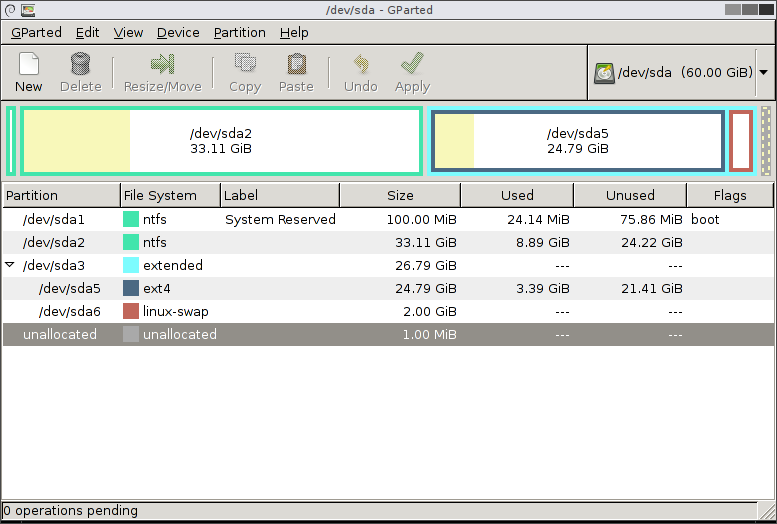
EaseUS Partition Master Home Edition è un'utilità di partizionamento del disco gratuita che consente di ridimensionare, copiare, eliminare, formattare, convertire, esplorare e nascondere partizioni, creare nuove partizioni, modificare guidare lettere, impostare partizioni attive ed eseguire una serie di altre attività.
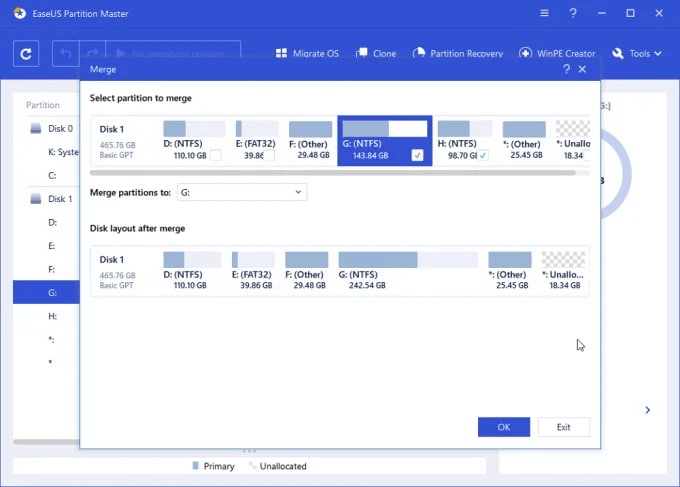
AOMEI Partition Assistant è un programma di gestione delle partizioni del disco con una solida reputazione tra gli utenti di tutto il mondo. Ha così tante funzioni vitali che puoi gestire interamente il tuo disco rigido e le partizioni con esso.
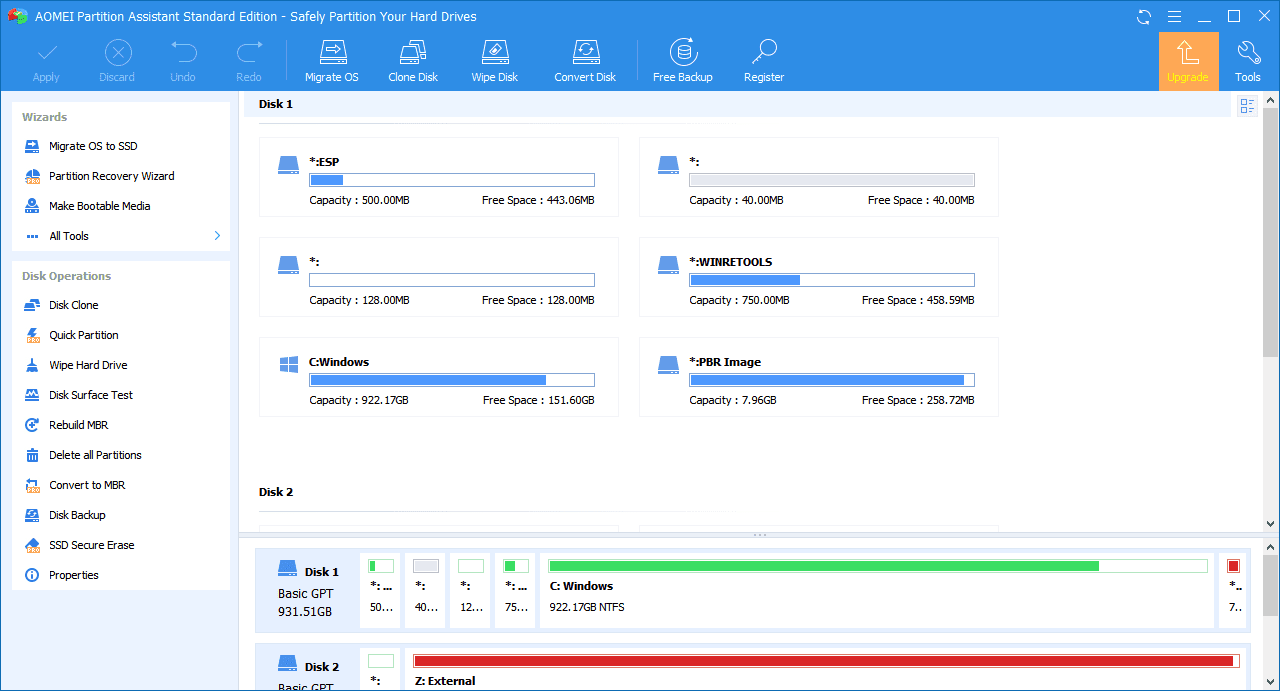
MiniTool Partition Wizard è disponibile gratuitamente?
Sì, la versione gratuita di MiniTool Partition Wizard supporta le funzioni di base funzioni di partizione come Crea/Elimina/Formatta partizione, Sposta/Ridimensiona/Estendi partizione, Verifica file system e Converti FAT in NTFS. Ma devi eseguire l'aggiornamento alla versione Pro per il ripristino della partizione e il ripristino dei dati persi.
La procedura guidata di partizione MiniTool è sicura da usare?
MiniTool Partition Wizard è sicuro e legittimo. È uno strumento ad alte prestazioni per ottimizzare lo spazio su disco e in generale garantire una struttura del disco rigido impeccabile.
La procedura guidata di partizione di MiniTool funziona su Mac?
Purtroppo, MiniTool Partition Wizard è disponibile solo per Windows. Ancora una volta, però, alcune alternative possono funzionare per Mac.

5.481.435 persone l'hanno scaricato.
Supporta il recupero dei dati per perdita di partizione, eliminazione improvvisa, formattazione, danneggiamento del disco rigido, attacco di virus, arresto anomalo del sistema, ecc.
Recupera file, foto, video, musica, e-mail persi o cancellati da qualsiasi dispositivo di archiviazione in modo efficace, sicuro e completo.
Ripristina i dati da tutti i tipi di unità di archiviazione come SSD, HDD, unità USB, schede SD, floppy disk, pen drive, ecc.
Anteprima i file prima di recuperarli.
Versione gratuita da provare e versione a pagamento per divertirti di più.
